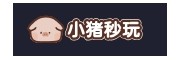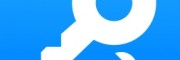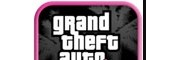在数字化浪潮中阿里云服务器已成为企业与个人开发者搭建应用的基石。然而许多用户在购买服务器后面对“如何连接电脑使用功能”这一问题时常常感到无从下手。本文将从零基础角度出发手把手解析阿里云服务器的连接逻辑与操作细节帮助您快速打通从购买到使用的完整链路。
登录控制台:开启云服务器的大门
购买阿里云服务器后第一步是登录控制台。这一步看似简单却往往因细节疏漏导致操作受阻。您需要通过阿里云官网输入账号密码或使用阿里云APP扫码登录。进入控制台后左侧菜单栏的“云服务器ECS”是核心入口。点击后系统会展示所有已购买的服务器实例包括地域、状态、公网IP等关键信息。
:
1. :确保选择的服务器区域与购买时一致否则可能看不到实例信息。
2. :只有“运行中”的实例才能进行后续操作若显示“已停止”需先启动实例。
3. :连接服务器时公网IP是唯一标识建议截图或复制保存。
此时您可能会疑惑:“控制台的这些信息究竟如何关联到我的电脑”其实控制台是您与服务器交互的桥梁所有操作指令最终都会通过网络传输到目标服务器。
两种连接方式:控制台直连 vs 远程桌面
阿里云服务器支持两种主流连接方式:和。前者适合临时调试或快速操作后者则更适合长期维护与深度配置。
控制台直连:零门槛操作指南
- 在云服务器管理页面点击目标实例的“连接”按钮。
- 系统会弹出“Ctrl+Alt+Delete”登录界面输入实例密码即可登录。
- 该方式无需安装额外工具但仅限于基础操作如查看日志或重启服务。
远程桌面连接:深度控制的利器
- :
- :需在控制台放行3389端口 Windows系统或22端口 Linux系统。
- :Windows用户使用“远程桌面连接” 运行
mstscMac用户可使用“Microsoft Remote Desktop”应用。
- :
- 输入服务器公网IP点击“连接”。
- 输入管理员用户名 如Administrator和密码完成身份验证。
- :远程桌面支持图形化操作可直接拖拽文件、运行程序是部署复杂应用的首选方式。
:
- 若提示“连接失败”请检查安全组规则是否生效或尝试更换网络环境。
- 若忘记密码可通过控制台“重置实例密码”功能解决。
连接后的功能拓展:从零到一的实践
成功连接服务器后真正的价值才刚刚开始。以部署一个静态网站为例您需要:
1. :通过远程桌面安装IIS Windows或Apache Linux。
2. :将网站文件复制到服务器指定目录 如wwwroot。
3. :确保80端口在安全组中开放以便外部访问。
4. :在浏览器输入公网IP若看到网站内容则说明部署成功。
:
- :若购买了独立数据盘需通过磁盘管理工具进行分区和格式化。
- :利用阿里云的快照功能为关键数据创建备份点。
- :通过控制台的“监控”模块实时查看CPU、内存等资源使用情况。
总结
阿里云服务器购买后如何连接电脑使用功能本质是将物理资源转化为可用工具的过程。通过控制台登录、远程桌面连接等手段您可以像操作本地电脑一样管理云端服务器。无论是搭建个人博客还是企业级应用掌握这些基础操作都是迈向成功的必经之路。记住云服务器的灵活性与强大功能需要您亲手去探索与实践。现在就打开控制台开启您的云上旅程吧!